
Parte 1. Cómo hacer una copia de seguridad del Galaxy S8 en la computadora
1.1 Cómo hacer una copia de seguridad del Galaxy S8 en la computadora con un solo clic con Coolmuster Android Backup Manager (la mejor manera)
1.2 Cómo hacer una copia de seguridad de Samsung S8 en la computadora de forma selectiva usando Coolmuster Android Assistant (popular)
1.3 Cómo hacer una copia de seguridad del Galaxy S8 en la PC usando Samsung Smart Switch
1.4 Cómo hacer una copia de seguridad del Samsung S8 en la PC con un cable USB (archivos multimedia y documentos)
Parte 2. Cómo hacer una copia de seguridad del Samsung S8 en la cuenta de Google / Samsung Cloud
Parte 1. Cómo hacer una copia de seguridad del Galaxy S8 en la computadora
Una computadora es una buena opción para hacer una copia de seguridad del Galaxy S8. Al hacer una copia de seguridad de su teléfono Samsung Galaxy en su computadora, puede leer, administrar, usar y transferir fácilmente los archivos de copia de seguridad en su computadora. Para hacer una copia de seguridad del S8 en la PC, tendrás 4 opciones.
1.1 Cómo hacer una copia de seguridad del Galaxy S8 en la computadora con un solo clic con Coolmuster Android Backup Manager (la mejor manera)
Si está buscando una forma que sea fácil de operar, completamente segura y rápida. Coolmuster Android Backup Manager puede cumplir con sus requisitos. Es la mejor manera de hacer una copia de seguridad de su Galaxy S8 en una computadora con un solo clic, y se admiten múltiples tipos de archivos, incluidos contactos, mensajes, registros de llamadas, fotos, música, videos, documentos y aplicaciones de usuario. Además, esta poderosa aplicación le permite conectar su Samsung Galaxy S8 con su computadora mediante una red Wi-Fi o un cable USB. Puede hacer una copia de seguridad de todo en su dispositivo con el formato de archivo original y la calidad de los datos.
Coolmuster Android Backup Manager es altamente compatible con teléfonos y tabletas Android que ejecutan Android 4.0 y versiones superiores, como Motorola, Sony, LG, Google, LG, HTC, Huawei y Samsung Galaxy S8 + / S8 / S9 + / S9 / S10 + / S10 / S10e / S20 / S20 / S20 + / S20 Ultra / S21 / S22 / S23, etc.
Siga estos pasos para hacer una copia de seguridad del Samsung Galaxy S8 en la PC:
1. Instale y ejecute Coolmuster Android Backup Manager en su computadora e ingrese al módulo Android Backup & Restore de la caja de herramientas.

2. Conecte su Samsung Galaxy S8 a la computadora con un cable USB y habilite la depuración USB en su teléfono cuando se le solicite. Después de una conexión exitosa, verá la interfaz de inicio como se muestra a continuación.

3. Haga una copia de seguridad del Galaxy S8 en la computadora con un solo clic. Haga clic en el botón Copia de seguridad de la interfaz de inicio para ingresar al modo de copia de seguridad > verifique los tipos de datos de los que desea hacer una copia de seguridad > toque Navegador para seleccionar una ubicación, lugar > presione Copia de seguridad para comenzar el proceso de copia de seguridad .

Más información: ¿Cómo crear una copia de seguridad de contactos de Samsung? [7 maneras para ti]
1.2 Cómo hacer una copia de seguridad de Samsung S8 en la computadora de forma selectiva usando Coolmuster Android Assistant (popular)
Otra forma fácil y segura de hacer una copia de seguridad del S8 Plus/S8 en su ordenador es utilizando Coolmsuter Android Assistant. La característica más llamativa es transferir selectivamente contactos, SMS, registros de llamadas, música, fotos, videos, etc., entre su PC y su teléfono Samsung. Aparte de eso, realiza una copia de seguridad y restaura todo en su dispositivo Samsung en una computadora con un solo clic y también administra su dispositivo Android. Específicamente, puede agregar, eliminar y editar contactos, enviar y responder mensajes de texto, instalar y desinstalar aplicaciones, importar, exportar y eliminar registros de llamadas, exportar contactos a Outlook y transferir contactos de Outlook a Samsung.
Del mismo modo, Coolmuster Android Assistant también funciona bien con todos los dispositivos Android convencionales que ejecutan Android 4.0 y versiones posteriores.
¿Cómo hacer una copia de seguridad de mi Samsung Galaxy S8 Plus en la computadora?
1. Inicie Coolmuster Android Assistant después de instalarlo en su computadora y elija el módulo Android Assistant de la caja de herramientas.

2. Conecte su Samsung Galaxy S8 Plus a la computadora.

3. Haga una copia de seguridad selectiva del S8 Plus en la PC. Haga clic en el tipo de datos del que desea hacer una copia de seguridad en el panel izquierdo, obtenga una vista previa y marque los elementos deseados y presione Exportar en el menú superior para comenzar a hacer una copia de seguridad en su computadora.

Te puede interesar:
Cómo enviar mensajes de texto masivos sin mensajes grupales en Android
2 formas efectivas de imprimir mensajes de texto desde Samsung
1.3 Cómo hacer una copia de seguridad del Galaxy S8 en la PC usando Samsung Smart Switch
Samsung Smart Switch es la forma en que Samsung hace una copia de seguridad de su teléfono Samsung Galaxy. Puede usarlo para transferir o hacer una copia de seguridad de fotos, mensajes, contactos y otros archivos desde su teléfono anterior a su Samsung Galaxy o desde su Samsung Galaxy a su computadora. Está disponible en Google Play, la App Store de Mac y Windows. Siempre que sus dispositivos ejecuten Android 4.3 y Windows XP o versiones posteriores, puede hacer una copia de seguridad del Galaxy S8 de esta manera.
Estos son los pasos:
1. Descarga Samsung Smart Switch en tu computadora.
2. Ejecútelo y conecte su Galaxy S8 a su computadora con un cable USB. Una vez que se detecte su teléfono, elija Copia de seguridad en la pantalla.
3. Todo en su teléfono comenzará a hacer una copia de seguridad en su computadora. Cuando termine el proceso, toque Confirmar. Está hecho.

Consejos: ¿Cómo solucionar el problema de Samsung Smart Switch atascado o que no funciona durante el proceso de copia de seguridad del Galaxy S8? Puede consultar nuestra guía para solucionar el problema correspondiente.
1.4 Cómo hacer una copia de seguridad del Samsung S8 en la PC con un cable USB (archivos multimedia y documentos)
Los usuarios que solo necesitan hacer una copia de seguridad de los archivos multimedia y documentos del Samsung S8 en una computadora, como música, fotos, videos, documentos, PDF, etc., pueden conectar directamente el teléfono a la computadora con un cable USB y exportar los archivos a la carpeta de archivos de la computadora. Si hay archivos multimedia grandes de los que hacer una copia de seguridad, esta forma se puede prolongar.
¿Cómo hago una copia de seguridad de mi Samsung Galaxy S8 en la PC con un cable USB?
1. Conecte su Samsung Galaxy S8 a su computadora con un cable USB. A continuación, seleccione Transferir archivos (MTP) en el teléfono si aparece un signo USB en la barra de notificaciones .
2. Una vez que la computadora reconozca con éxito su Galaxy S8, haga doble clic en Mi PC / Esta PC en el escritorio > seleccione su dispositivo Samsung en Dispositivos portátiles > toque la carpeta DCIM u otros archivos donde contiene los archivos multimedia o documentos.
3. Copie los archivos de los que desea hacer una copia de seguridad desde su computadora y péguelos en la computadora para hacer una copia de seguridad.

Parte 2. Cómo hacer una copia de seguridad del Samsung S8 en la cuenta de Google / Samsung Cloud
Además de la computadora, también puede seleccionar la forma inalámbrica de hacer una copia de seguridad del Samsung S8. La forma más común de hacer una copia de seguridad de su Galaxy S8 de forma inalámbrica es usar una cuenta de Google. Como de esta manera consume la red, también llevará mucho tiempo si realiza una copia de seguridad de archivos grandes en su cuenta de Google.
A continuación se explica cómo hacer una copia de seguridad del Samsung S8 en Google.
1. En su Samsung Galaxy S8, abra Configuración, desplácese hacia abajo y toque Nube y cuentas.
2. Elija Copia de seguridad y restauración y habilite Hacer una copia de seguridad de mis datos.
3. Haga clic en Cuenta de copia de seguridad y seleccione la cuenta de copia de seguridad en la ventana emergente.
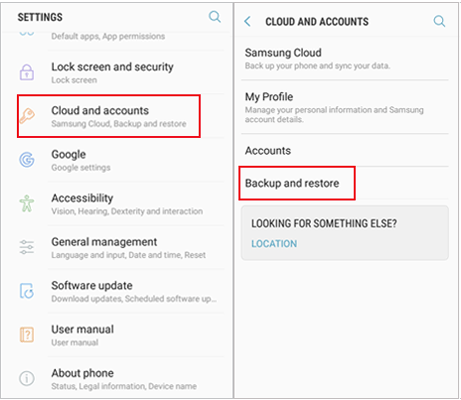
Alternativamente, puede elegir la opción Nube y cuentas en Configuración, hacer clic en Cuentas y tocar Google. A continuación, active los elementos de los que desea hacer una copia de seguridad, haga clic en los tres puntos verticales en la esquina superior derecha y presione Sincronizar ahora. Después de un tiempo, los datos del Galaxy S8 se sincronizarán con su cuenta de Google.
La conclusión
Es muy importante hacer una copia de seguridad de su teléfono móvil. Esta publicación le enseña cómo hacer una copia de seguridad del Galaxy S8 en su computadora o en el almacenamiento en la nube. Si desea encontrar una forma fácil, rápida y segura de hacer una copia de seguridad del Samsung S8 sin problemas, tiene dos opciones. Para hacer una copia de seguridad de todo en su teléfono Galaxy, le recomiendo encarecidamente que pruebe Coolmuster Android Backup Manager para hacerlo con un solo clic; y para hacer una copia de seguridad de los elementos Samsung deseados, puede elegir Coolmuster Android Assistant para obtener una vista previa y hacerlo selectivamente. Ambas herramientas de copia de seguridad pueden satisfacer su demanda diversificada.
Si esta publicación te resulta útil, puedes compartirla con tus amigos.
Artículos relacionados:
¿Cómo transferir fotos de Samsung a Mac para hacer una copia de seguridad? 4 Formas
Cómo hacer una copia de seguridad y restaurar Samsung Galaxy S10 / S10 Plus / S10e / S10 Lite
Los 4 mejores métodos para hacer una copia de seguridad del teléfono Samsung en la PC
4 formas útiles de transferir contactos de Samsung a PC
¿Cómo transferir fotos de Samsung Galaxy S23 / S22 / S21 / S20 a la computadora? [5 formas]












 Pruébalo
Pruébalo
 Pruébalo
Pruébalo
